Privacidade para implantações de BYOD
Uma das maiores preocupações dos usuários de BYOD é a privacidade do conteúdo pessoal nos dispositivos gerenciados pelo Workspace ONE UEM. Sua empresa deve assegurar a eles que seus dados pessoais não estão sujeitos à supervisão corporativa.
Com o Workspace ONE UEM, você pode garantir a privacidade dos dados pessoais ao criar políticas de privacidade personalizadas que não coletam dados pessoais baseados no tipo de propriedade do dispositivo. Além disso, é possível definir configurações de privacidade detalhadas para desativar a coleção de informações pessoais identificáveis e proibir certas ações remotas nos dispositivos dos funcionários para garantir a privacidade destes.
Você deverá informar aos usuários finais sobre como seus dados são coletados e armazenados quando eles se inscreverem no Workspace ONE UEM.
Para obter mais informações sobre como a VMware lida com informações coletadas por meio do Workspace ONE UEM, como em relação às técnicas de análise, consulte a política de privacidade da VMware em https://www.vmware.com/help/privacy.html.
Importante: Países e jurisdições têm regras diferentes que ditam como dados podem ser coletados dos usuários. Sua empresa deve pesquisar detalhadamente as leis aplicáveis antes de configurar seu BYOD e as políticas de privacidade.
Definir configurações de privacidade
A privacidade do usuário é uma grande preocupação para você e seus usuários. O Workspace ONE UEM oferece controle granular sobre quais dados são coletados de usuários e quais dados coletados podem ser visualizados pelos administradores. Defina as configurações de privacidade para atender seus usuários e suas necessidades de negócios.
- Revise e ajuste as políticas de privacidade de acordo com a propriedade do dispositivo, de forma alinhada com leis de privacidade de dados em outros países ou com restrições definidas por lei.
- Certifique-se de que o monitoramento de TI esteja em vigor, impedindo a sobrecarga de servidores e sistemas.
Importante: Cada jurisdição tem seus próprios regulamentos que regem quais dados podem ser coletados dos usuários. Analise estes regulamentos minuciosamente antes de configurar suas políticas de privacidade.
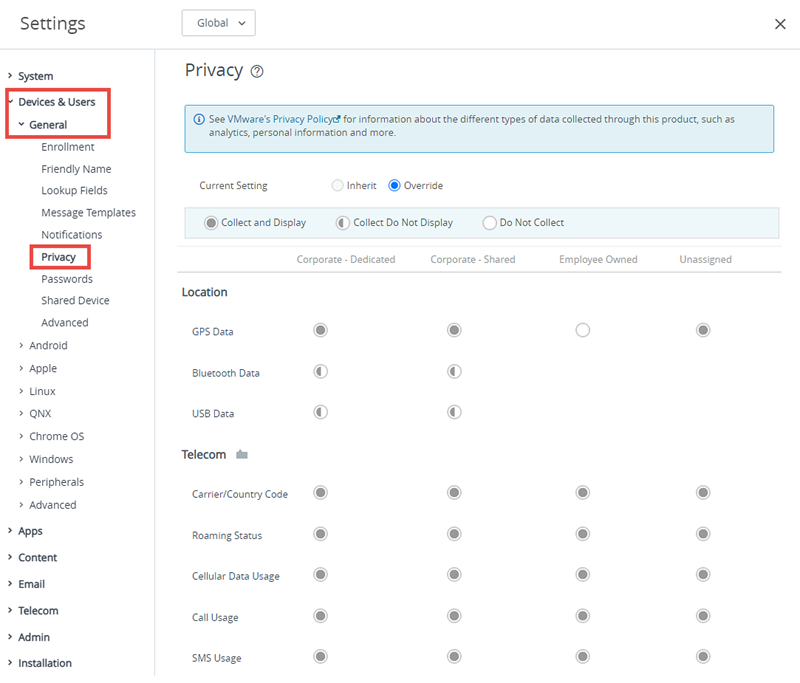
- Vá para Dispositivos > Configurações dos dispositivos > Dispositivos e usuários > Geral > Privacidade.
-
Selecione a configuração apropriada para a coleta de dados de GPS, Telecom, Aplicativos, Perfis e Rede.
 - Coletar e exibir – Os dados do usuário são coletados e exibidos no UEM console.
- Coletar e exibir – Os dados do usuário são coletados e exibidos no UEM console. - Coletar, mas não exibir – Os dados do usuário são coletados para uso em relatórios, mas não para exibição no UEM Console.
- Coletar, mas não exibir – Os dados do usuário são coletados para uso em relatórios, mas não para exibição no UEM Console. - Não coletar – os dados do usuário não são coletados, portanto, não são exibidos.
- Não coletar – os dados do usuário não são coletados, portanto, não são exibidos.
-
Selecione a configuração apropriada para os Comandos que podem ser realizados nos dispositivos. Considere desativar todos os comandos remotos para dispositivos de propriedade do funcionário, principalmente a remoção completa dos dados. Essa desativação evita a remoção acidental ou a limpeza do conteúdo pessoal de um usuário. Se escolher desativar a função de limpeza para tipos selecionados de propriedade de iOS, os usuários não veem a permissão “Apagar todo o conteúdo e configurações” durante a inscrição.
Observação: Se você alterar as configurações de privacidade de impedir (
 ) para permitir (
) para permitir ( ou
ou  ) em bloqueio, desligamento, reinicialização ou limpeza do código de acesso, todos os dispositivos Apple inscritos anteriormente deverão ser inscritos novamente com a nova configuração de privacidade antes que você possa executar essas ações remotas nesses dispositivos Apple.
) em bloqueio, desligamento, reinicialização ou limpeza do código de acesso, todos os dispositivos Apple inscritos anteriormente deverão ser inscritos novamente com a nova configuração de privacidade antes que você possa executar essas ações remotas nesses dispositivos Apple. - Permitir – O comando é realizado em dispositivos sem permissão do usuário.
- Permitir – O comando é realizado em dispositivos sem permissão do usuário. - Permitir com Autorização do Usuário – O comando é executado em dispositivos, mas apenas com a permissão do usuário.
- Permitir com Autorização do Usuário – O comando é executado em dispositivos, mas apenas com a permissão do usuário. - Impedir – o comando não é executado nos dispositivos.
- Impedir – o comando não é executado nos dispositivos.
-
Se pretende permitir acesso ao controle remoto, ao gerenciador de arquivos ou ao gerenciador de registro para dispositivos Android/Windows Rugged, considere o uso da opção Permitir com a autorização do usuário. Essa opção exige que o usuário concorde com o acesso do administrador ao seu dispositivo por meio de uma mensagem de alerta antes de a ação ser executada. Se você optar por permitir o uso de qualquer comando, mencione isso de forma clara no acordo de termos de uso.
- Para Informações do usuário, selecione Exibir ou Não exibir no console para Nome, Sobrenome, Número de telefone, Contas de e-mail e Nome de usuário.
- Se uma opção diferente de nome de usuário estiver definida como Não exibir, os dados serão exibidos como "Privados" sempre que aparecerem no console. As opções definidas para Não exibir não são pesquisáveis no console. Quando um nome de usuário é definido como Não exibir, o nome aparece como "Privado" apenas no Modo de exibição de lista de dispositivos e páginas de Detalhes dos dispositivos. Todas as outras páginas no console mostram o nome do usuário inscrito.
- Você pode criptografar informações de identificação pessoal, incluindo nome e sobrenome, endereço de e-mail e número de telefone. Vá para Grupos e configurações > Todas as configurações > Sistema > Segurança > Segurança de dados no grupo organizacional de nível Global ou Cliente para o qual você deseja configurar a criptografia. Ativar a criptografia, selecionar qual dado de usuário criptografar e selecionar Salvar criptografa os dados do usuário. Isso limite alguns recursos no console, tais como pesquisa, classificação e filtro.
- Selecione se deseja Ativar ou Desativar o Modo Não perturbe no dispositivo. Essa configuração permite que os dispositivos do usuário ignorem comandos de MDM por um período específico. Quando ativado, você pode selecionar um período de carência ou tempo de ativação em minutos, horas ou dias, depois do qual o Modo não perturbe expira.
- Selecione se deseja Ativar ou Desativar o Aviso de privacidade de fácil utilização no dispositivo.
- Quando Ativado, você pode escolher Sim (exibir a nota de privacidade) ou Não (não exibir a nota de privacidade) par cada nível de propriedade: Propriedade do funcionário, Corporativo - Dedicado, Corporativo - Compartilhado e Desconhecido.
- Clique em Salvar. O acesso às configurações de privacidade é restrito. Portanto, você deve inserir o PIN de quatro dígitos do console para continuar.
Implementação do aviso de privacidade
Os avisos de privacidade são entregues automaticamente de acordo com o grupo organizacional e a propriedade do dispositivo sendo conectado. Você pode exibir uma nota de privacidade para cada tipo de propriedade: Propriedade do funcionário, Corporativo - Dedicado, Corporativo - Compartilhado e Desconhecido.
Quando você atribui um tipo de propriedade para receber avisos de privacidade, todos os usuários no tipo de propriedade selecionado recebem a notificação de privacidade imediatamente como Web clip. Se você tiver inserido o valor de pesquisa do aviso de privacidade PrivacyNotificationUrl no seu modelo de mensagem, a mensagem incluirá uma URL onde o usuário poderá ler o aviso de privacidade.
Os usuários receberão automaticamente o aviso de privacidade se:
- Inscreverem um novo dispositivo e pertencerem a um tipo de propriedade em que o aviso de privacidade está ativado.
- Usarem atualmente um dispositivo inscrito e sua propriedade é alterada após a inscrição para um tipo ao qual o Web clip está atribuído.
Para saber como implementar um aviso de privacidade como parte de uma ativação de dispositivo, consulte Cadastrar um dispositivo individual.
Criar um aviso de privacidade para usuários de BYOD
Informe aos usuários quais dados sua empresa coleta dos dispositivos inscritos, usando um aviso de privacidade notificado. Determine com o seu departamento jurídico qual mensagem sobre a coleta de dados você deve informar aos seus usuários.
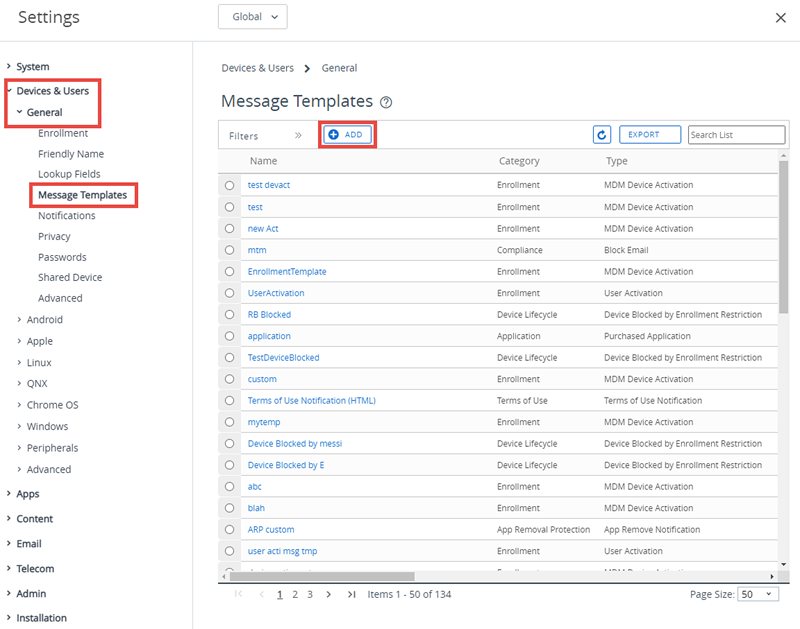
- Vá para Grupos e configurações > Todas as configurações > Dispositivos e usuários > Geral > Modelos de mensagem.
- Selecione Adicionar para criar um modelo. Caso já tenha criado um modelo de notificação de privacidade, selecione-o na lista de modelos disponíveis para usá-lo ou editá-lo.
-
Conclua as configurações Adicionar ou editar modelo de mensagem.
Configuração Descrição Nome Digite um nome para o modelo de notificação. Descrição Digite uma descrição do modelo que está criando. Categoria Selecione Inscrição. Tipo Selecione Ativação de dispositivo MDM. Selecionar idioma Selecione o idioma padrão para seu modelo. Use o botão Adicionar para adicionar mais idiomas padrão em uma entrega com vários idiomas. Padrão Atribua esse modelo como o modelo de mensagem padrão. Tipo de mensagem Selecione um ou mais tipos de mensagens: E-mail, SMS ou mensagem Push. -
Crie o conteúdo da notificação. Os tipos de mensagem que você selecionou em Tipo de mensagem determinam quais mensagens aparecem para configuração.
Elemento Descrição E-mail Formato do conteúdo do e-mail Escolha se a notificação por e-mail será entregue como Texto sem formatação ou HTML. Assunto Digite o assunto da sua notificação de e-mail. Corpo da mensagem Escreva a mensagem de e-mail a ser enviada para os usuários. As ferramentas de edição e formatação exibidas nessas caixa de texto dependem do formato escolhido na seleção Formato do conteúdo do e-mail. Se tiver habilitado o aviso de privacidade visual, inclua o valor de pesquisa PrivacyNotificationUrlno corpo da mensagem.SMS Corpo da mensagem Escreva o SMS a ser enviado a seus usuários. Se tiver habilitado o aviso de privacidade visual, inclua o valor de pesquisa PrivacyNotificationUrlno corpo da mensagem.Envio por push Corpo da mensagem Escreva a notificação Push a ser enviada a seus usuários. Se tiver habilitado o aviso de privacidade visual, inclua o valor de pesquisa PrivacyNotificationUrlno corpo da mensagem. -
Selecione Salvar.
Boas práticas de privacidade
Alcançar o equilíbrio entre as necessidades de negócios e as preocupações com a privacidade dos funcionários pode ser um desafio. Há algumas práticas simples que podem gerenciar as Configurações de privacidade para chegar ao melhor equilíbrio.
Importante: Cada implementação é diferente. Personalize as configurações e políticas que se adequam à sua organização da melhor forma consultando suas equipes jurídica, de recursos humanos e de gerenciamento.
Informações do usuário para as boas práticas de privacidade
Em geral, você exibe as informações do usuário como nome, sobrenome, número de telefone e endereço de e-mail para dispositivos do funcionário e da empresa.
Informações de aplicativos para as boas práticas de privacidade
Geralmente, recomenda-se configurar a coleta de dados do aplicativo como Não coletar ou Coletar e não exibir para dispositivos de propriedade do funcionário. Essa configuração é importante porque aplicativos públicos instalados no dispositivo, se visualizados, podem ser considerados informação de identificação pessoal. Para dispositivos corporativos, o Workspace ONE UEM registra todos os aplicativos instalados no dispositivo.
Se a opção Não coletar estiver selecionada, somente as informações pessoais do aplicativo não serão coletadas. O Workspace ONE UEM coleta todos os aplicativos gerenciados, sejam públicos, internos ou comprados.
Comandos remotos para as boas práticas de privacidade
Considere desativar todos os comandos remotos para dispositivos de propriedade do funcionário. No entanto, se você permitir ações ou comandos remotos, mencione-os explicitamente no acordo de termos de uso.
Coleta de coordenadas de GPS para boas práticas de privacidade
A coleta de coordenadas de GPS está relacionada de maneira fundamental às preocupações com a privacidade. Enquanto não é adequado coletar dados de GPS dos dispositivos de propriedade do funcionário, as seguintes observações se aplicam a todos os dispositivos inscritos no Workspace ONE UEM.
- Apenas o Workspace ONE Intelligent Hub transmite os dados de localização de GPS do dispositivo de volta ao console.
- Outros aplicativos que usam o Workspace ONE SDK, como VMware Browser, Content, Boxer e assim por diante, não repassam os dados de GPS de volta ao console.
- O GPS é normalmente usado em dispositivos perdidos ou roubados. Ele também é usado quando saber a localização de um dispositivo é parte da função inerente do console do Workspace ONE UEM, tal como o Geofencing.
- Quando dados do GPS são informados, o Workspace ONE UEM define uma região de 1 km ao redor do local. Em seguida, relata as informações de localização sempre que o dispositivo se move para fora dessa região.
Dados de Telecom para boas práticas de privacidade
Só se coletam dados de telecomunicação de dispositivos dos funcionários que fazem parte de uma de ajuda financeira na qual as despesas com celular são subsidiadas. Nesse caso ou no caso de dispositivos de propriedade da empresa, considere os seguintes dados que você pode coletar.
- Código da operadora/do país – Os códigos da operadora e do país são gravados e podem ser utilizados para fins de rastreamento de dados de consumo de telecomunicação. Os planos de telecomunicação são definidos, e os dispositivos são atribuídos ao plano adequado com base na operadora e no país. Você pode usar essas informações para rastrear os dispositivos por operadora original e país de origem ou pela operadora atual e o país atual.
- Status de roaming – Esse recurso pode ser utilizado para rastrear quais dispositivos estão em estado de roaming. As políticas de conformidade podem ser estabelecidas para desativar o uso de voz e dados quando o dispositivo estiver em roaming ou para realizar outras ações de conformidade. Além disso, se o dispositivo estiver atribuído a um plano de telecomunicação, o Workspace ONE UEM poderá rastrear o uso de dados enquanto ele estiver em roaming. A coleta e o monitoramento do status de roaming pode ser útil para evitar cobranças elevadas da operadora devido ao roaming.
- Uso de dados de celular – A utilização de dados em termos dos bytes totais enviados e recebidos. Esses dados podem ser coletados para cada dispositivo celular. Se o dispositivo estiver atribuído a um plano de telecomunicação, você poderá monitorar o uso de dados com base em uma porcentagem do valor total dos dados por ciclo de faturamento. Esse recurso permite que você crie políticas de conformidade baseadas no percentual de dados utilizados e é útil para evitar cobranças elevadas por parte da operadora.
- Uso de celular – Os minutos de voz que podem ser cobrados de cada dispositivo celular. Semelhante à utilização de dados, se o dispositivo receber um plano de telecomunicação, você poderá monitorar o uso com base em uma porcentagem de minutos por ciclo de faturamento. Esse método permite que você crie políticas de conformidade baseadas no percentual de minutos usados e é útil para evitar cobranças elevadas por parte da operadora.
- Uso de mensagens SMS – Dados de SMS que podem ser coletados para cada dispositivo celular. Semelhante à utilização de dados, se o dispositivo receber um plano de telecomunicação, você poderá monitorar o uso de SMS com base em uma porcentagem das mensagens por ciclo de faturamento. Isso permite que você crie políticas de conformidade baseadas no percentual de mensagens utilizadas. O monitoramento do uso de SMS é útil para evitar cobranças elevadas por parte da operadora.
Coleta de dados dos usuários finais de BYOD
A infraestrutura do Workspace ONE UEM coleta e armazena vários tipos de dados gerados por usuários. A matriz seguinte liga cada tipo de dado à plataformas e sistemas operacionais dos quais os dados podem ser coletados.
Use esta matriz para determinar qual coleta de dados é necessária para sua implementação. O Workspace ONE UEM também define dados opcionais que você pode coletar, como Bluetooth MAC. Você pode configurar estas opções e atribuir configurações de privacidade por tipo de propriedade: corporativo - dedicado, corporativo, compartilhado e funcionário.
Para obter mais informações sobre como a VMware lida com informações coletadas por meio do Workspace ONE UEM, como em relação às técnicas de análise, consulte a política de privacidade da VMware em https://www.vmware.com/help/privacy.html.
✓ - Pode ser coletado.
X - Não pode ser coletado.
✓* - Pode ser coletado em implantações do Workspace ONE Intelligent Hub.
✓** - Pode ser coletado em implementações do Workspace ONE Intelligent Hub ou modo supervisionado do iOS 9.3 e superior.
| Android | Apple iOS | macOS | Windows Rugged | Windows Desktop | |
|---|---|---|---|---|---|
| Rastreamento de aplicativos | |||||
| Visualização de aplicativos internos instalados | ✓ | ✓ | ✓ | X | ✓ |
| Visualização de versões do aplicativo | ✓ | ✓ | ✓ | X | ✓ |
| Captura do status do aplicativo | ✓ | X | ✓ | X | ✓ |
| Certificados | |||||
| Visualização da lista de certificados instalados | ✓ | ✓ | ✓ | X | ✓* |
| Rastreamento de ativos | |||||
| Nome do dispositivo | ✓ | ✓ | ✓ | ✓ | ✓ |
| UDID do dispositivo | ✓ | ✓ | ✓ | ✓ | ✓ |
| Número de telefone | ✓ | ✓ | X | ✓ | ✓ |
| Número do IMEI/MEID | ✓ | ✓ | X | ✓ | ✓ |
| Número de série do dispositivo | ✓ | ✓ | ✓ | ✓ | ✓ |
| Número IMSI | ✓ | X | X | ✓ | ✓ |
| Modelo do dispositivo | ✓ | ✓ | ✓ | ✓ | X |
| Apelido do modelo do dispositivo | X | ✓ | ✓ | ✓ | X |
| Fabricante | ✓ | ✓ | ✓ | ✓ | ✓ |
| Versão do S.O. | ✓ | ✓ | ✓ | ✓ | ✓ |
| Build do SO | ✓ | X | ✓ | ✓ | ✓ |
| Versão do Kernel/Firmware | X | X | ✓ | X | X |
| Rastreio de erros do dispositivo | X | X | ✓ | ✓ | ✓ |
| Status do dispositivo | |||||
| Bateria disponível | ✓ | ✓ | ✓ | ✓ | ✓ |
| Capacidade da bateria | ✓ | ✓ | ✓ | ✓ | X |
| Memória disponível | ✓ | ✓ | ✓ | ✓ | X |
| Capacidade da memória | ✓ | ✓ | ✓ | ✓ | X |
| Local | |||||
| Rastreamento de GPS | ✓ | ✓** | ✓ | ✓ | ✓ |
| Dados de Bluetooth | ✓ | ✓** | ✓ | ✓ | ✓ |
| Dados USB | X | ✓** | ✓ | ✓ | ✓ |
| Rede | |||||
| Endereço IP de acesso Wi-Fi | ✓ | ✓ | ✓ | ✓ | ✓ |
| MAC de Wi-Fi | ✓ | ✓ | ✓ | ✓ | ✓ |
| Força do sinal de Wi-Fi | X | X | ✓ | ✓ | ✓ |
| Versão das configurações da operadora | ✓ | ✓ | X | X | X |
| Força do sinal do celular | ✓ | X | X | X | X |
| Tecnologia do celular (nenhuma, GSM, CDMA) | ✓ | ✓ | X | X | X |
| MCC atual | ✓ | ✓ | X | X | X |
| MNC atual | ✓ | ✓ | X | X | X |
| Número do cartão SIM | ✓ | ✓ | X | X | ✓ |
| Rede da operadora do SIM | ✓ | ✓ | X | X | X |
| MNC do assinante | ✓ | ✓ | X | X | X |
| MAC do Bluetooth | ✓ | ✓ | ✓ | X | X |
| Exibir endereços IP | ✓ | ✓ | ✓ | X | X |
| Mostrar adaptadores de rede | X | X | ✓ | X | X |
| Exibir endereço MAC | ✓ | ✓ | ✓ | X | X |
| Roaming | |||||
| Detectar o status em roaming | ✓ | ✓ | X | X | X |
| Desativar notificações push em roaming | X | ✓ | X | X | X |
| Ativação do roaming de voz (permitido) | X | ✓ | X | X | X |
| Uso de dados | |||||
| Rastreio de uso de dados através da rede celular | ✓ | ✓ | X | X | X |
| Rastreio de uso de dados através da rede Wi-Fi | X | X | X | X | X |
| Chamadas | |||||
| Rastreio do histórico de chamadas | ✓ | X | X | X | X |
| Mensagens | |||||
| Rastreio de histórico de SMS | ✓ | X | X | X | X |
| Status do celular | |||||
| Rede da operadora atual | ✓ | ✓ | X | X | X |
| Status da rede atual | ✓ | ✓ | X | X | X |
| Visualização remota | |||||
| Controle remoto do dispositivo | ✓ | X | ✓ | ✓ | ✓ |
| Captura de tela (salvar, enviar por e-mail, imprimir e assim por diante) | ✓ | X | ✓ | ✓ | ✓ |
| Compartilhamento de tela (visualização remota dentro de um aplicativo) | ✓ | ✓ | X | ✓ | ✓ |
| Gerenciador de arquivos | |||||
| Acesso ao gerenciador de arquivos do dispositivo | ✓ | X | ✓ | ✓ | ✓ |
| Acesso ao gerenciador de registro do dispositivo | X | X | X | ✓ | ✓ |
| Copiar arquivos | ✓ | X | ✓ | ✓ | ✓ |
| Criação de pastas | ✓ | X | ✓ | ✓ | ✓ |
| Baixar arquivos do dispositivo | ✓ | X | ✓ | ✓ | ✓ |
| Mover arquivos | ✓ | X | ✓ | ✓ | ✓ |
| Renomeação de pastas e arquivos | ✓ | X | ✓ | ✓ | ✓ |
| Carregamento de arquivos no dispositivo | ✓ | X | ✓ | ✓ | ✓ |
Termos de uso para os usuários finais de BYOD
Por motivos de responsabilidade, você deve informar aos seus funcionários sobre os dados que são coletados e as ações que são permitidas nos dispositivos inscritos no Workspace ONE UEM. Para ajudar a comunicar sua estratégia, crie acordos de Termos de Uso no Workspace ONE UEM.
Os usuários devem ler e aceitar os Termos de Uso que você configurar antes que possam habilitar o MDM em seus dispositivos pessoais. Ao atribuir acordos de Termos de Uso baseados no tipo de propriedade, você pode criar e distribuir acordos diferentes para usuários BYOD e corporativos.
Após sua empresa ter escrito o acordo de Termos de Uso, considere distribuí-lo aos funcionários em um documento de uma ou duas páginas que omite qualquer linguagem legal desnecessária. Este documento não é o Termos de Uso oficial com o qual os funcionários devem concordar, mas serve para comunicar suas políticas corporativas. Idealmente, os usuários não verão os termos de uso para os dispositivos de propriedade de funcionário na primeira vez que eles inscreverem seus dispositivos. Divulgue quais informações de usuário final você coleta e como suas políticas de BYOD os afetam.
Restrições para dispositivos BYOD
O Workspace ONE UEM permite que você implemente políticas de segurança e restrições diferentes para dispositivos de propriedade de funcionários e para dispositivos corporativos dedicados.
Com os perfis de restrição, você pode estabelecer restrições fortes para dispositivos corporativos dedicados e restrições mais flexíveis para dispositivos de propriedade de funcionários. Por exemplo, restrições a aplicativos como YouTube ou loja de aplicativos nativas não são tipicamente implementadas em dispositivos do funcionário. Ao invés disso, você pode criar perfis de segurança e restrições que aumentam o nível de segurança do dispositivo sem ter um impacto negativo em sua funcionalidade.
Restrições independentes do dispositivo
O Workspace ONE UEM disponibiliza as seguintes restrições para cada dispositivo e a plataforma:
- Backups criptografados – Proteja todos os backups com criptografia de dados para dispositivos BYOD com acesso a conteúdo corporativo.
- Alerta de fraude obrigatório em navegadores compatíveis – Exige que os usuários reconheçam todos os alertas emitidos pelo navegador quando este detecta um site suspeito.
- Desativar encaminhamento de e-mails – proíbe a exposição de dados corporativos confidenciais desativando a capacidade de encaminhar e-mails da empresa para uma conta pessoal, ou abri-los em aplicativos de terceiros.
Restrições específicas por plataforma
Cada plataforma tem seu próprio conjunto de restrições executáveis. Avalie estas restrições individualmente para determinar seu valor em sua implementação. Algumas, como as restrições de iOS limitadas aos dispositivos supervisionados, não se aplicam porque os dispositivos dos funcionários não podem ser inscritos no Apple Configurator.
- Você pode criar perfis e restrições de segurança navegando em Recursos > Perfis e linhas de base > Perfis, selecionando Adicionar e, em seguida, selecionando a plataforma apropriada.
- Se você criar perfis especificamente para dispositivos de propriedade de funcionários, apenas os atribua a grupos inteligentes com base no tipo de propriedade: Propriedade do funcionário. Para mais informações, consulte Grupos inteligentes.
Para obter mais informações sobre como criar perfis de segurança e restrições, consulte Adicionar uma política de conformidade.
Apagar dados corporativos de dispositivos BYOD
Um aspecto essencial da sua implementação BYOD é a remoção do conteúdo corporativo quando um funcionário deixa o emprego ou quando o dispositivo é perdido ou roubado. O Workspace ONE UEM permite que você realize a limpeza dos dados corporativos nos dispositivos para remover todo o conteúdo e acesso da empresa, mas deixar arquivos e configurações pessoais intactos.
Enquanto uma limpeza de dispositivo o restaura ao seu estado original de fábrica, o Workspace ONE UEM permite que você decida até onde uma exclusão de dados corporativos vai quando se aplica a aplicativos VPP públicos e adquiridos que ficam em uma área cinzenta entre os dispositivos corporativos e dos funcionários. A remoção de dados corporativos também remove a inscrição do dispositivo no Workspace ONE UEM e todo o conteúdo habilitado através do MDM. Esse conteúdo inclui contas de e-mail, configurações de VPN, perfis de Wi-Fi, conteúdo seguro e aplicativos corporativos.
Se você utilizou códigos de resgate do Plano de compra por volume da Apple em dispositivos executando iOS 6 e inferior, você não pode recuperar nenhuma licença resgatada para aquele aplicativo. Quando instalado, o aplicativo é associado à conta do usuário na App Store. Esta associação não pode ser desfeita. No entanto, você pode resgatar códigos de licença usados para iOS 7 e superior.
-
remoção de dados de dispositivo – Envie um comando MDM para apagar os dados de um dispositivo eliminando todos os dados e o sistema operacional. Esta ação não pode ser desfeita.
- Considerações sobre limpeza de dispositivos iOS
- Para dispositivos com iOS 11 e inferior, o comando de limpeza do dispositivo também limpa os dados SIM da Apple associados aos dispositivos.
- Para dispositivos com iOS 11 e superiores, é possível preservar o plano de dados SIM da Apple (se houver nos dispositivos). Marque a caixa de seleção Preservar plano de dados na página Limpeza do dispositivo antes de enviar o comando de limpeza do dispositivo.
- Para dispositivos com iOS 11.3 e superiores, existe uma opção para ignorar a tela Configuração de proximidade ao enviar o comando de limpeza para o dispositivo. Quando a opção está ativada, a tela Configuração de proximidade é ignorada no Assistente de configuração e, portanto, o usuário do dispositivo não consegue ver a opção de Configuração de proximidade.
- Para dispositivos da área de trabalho do Windows, é possível selecionar o tipo de limpeza de dispositivo.
- Limpe: esta opção limpa o dispositivo de todo o conteúdo.
- Apagar protegido - Essa opção é semelhante ao apagamento normal de dispositivo, mas o usuário final do dispositivo não pode burlar a ação. O comando Limpar com proteção continua tentando redefinir o dispositivo até que ser bem-sucedido. Em algumas configurações de dispositivos, esse comando pode deixar o dispositivo incapaz de inicializar.
- Limpeza e persistência dos dados de provisionamento - Esta opção limpa o dispositivo, mas especifica que os dados de provisionamento devem ser copiados para um local persistente. Depois que a limpeza é executada, os dados de provisionamento são restaurados e aplicados ao dispositivo. A pasta de provisionamento é salva. Você pode encontrar a pasta navegando no dispositivo até %ProgramData%\Microsoft\Provisioning.
- Considerações sobre limpeza de dispositivos iOS
-
Apagar dados corporativos – Use Apagar dados corporativos em um dispositivo para cancelar a inscrição e remover todos os recursos corporativos gerenciados, incluindo aplicativos e perfis. Essa ação não pode ser desfeita e uma nova inscrição é necessária para o Workspace ONE UEM gerenciar esse aplicativo novamente. Essa ação do dispositivo inclui opções para evitar uma nova inscrição e uma caixa de texto Descrição da anotação para que você adicione informações sobre a ação.
- A ação Apagar dados corporativos não é compatível com os dispositivos associados a um domínio de nuvem.
Executar apagamento de dados corporativos em um dispositivo BYOD
Apagar dados corporativos do dispositivo cancela a inscrição do dispositivo no Workspace ONE UEM e exclui todo o conteúdo corporativo, incluindo contas de e-mail, configurações de VPN, perfis e aplicativos.
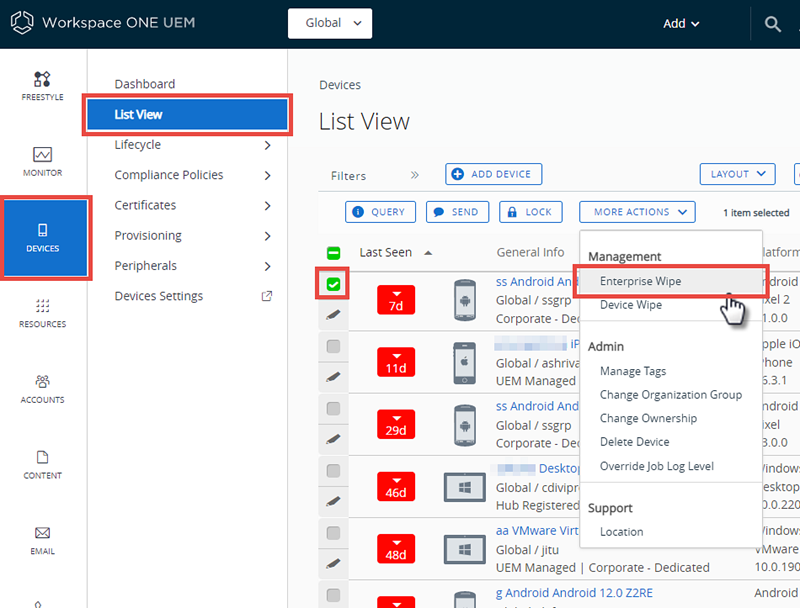
- No console Workspace ONE UEM, selecione o grupo organizacional apropriado.
- Vá para Dispositivos > Modo de exibição de lista e selecione um ou múltiplos dispositivos da lista.
- A exibição de Detalhes do Dispositivo apresenta uma lista de ações que você pode realizar no menu suspenso Mais Ações, no canto superior direito. Selecione Apagar dados corporativos.
- Na caixa de diálogo de confirmação, selecione Impedir que o dispositivo seja inscrito novamente para impedir uma nova inscrição deste dispositivo.
- Digite um PIN de segurança, se aplicável, e selecione Apagar dados corporativos para terminar a ação.
Desativar Limpeza de Dispositivos para Dispositivos BYOD
Por razões de segurança e privacidade, é necessário desativar a capacidade de realização de uma limpeza de dispositivo em um dispositivo BYOD.
Se escolher desativar a opção de limpeza de dispositivo em tipos de propriedade de iOS, usuários inscritos nesse tipo de propriedade não veem as permissões “Apagar todo o conteúdo e configurações” durante a instalação do perfil.
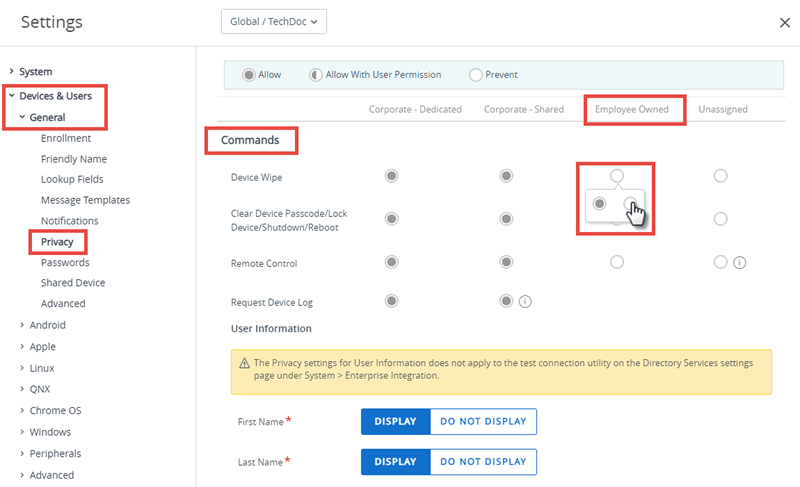
- Vá para Dispositivos > Configurações dos dispositivos > Dispositivos e usuários > Geral > Privacidade.
- Vá até a seção Comandos e encontre a coluna Funcionário.
- Configure a opção Limpeza de Dispositivo como Impedir e selecione Salvar.